ls 查看文件和目录列表
ls 命令参数介绍ls 命令参数名称功能与作用描述-a表示 –all, 列出目录下的所有文件,包括以 . 开头的隐藏文件。-A表示 -a,但不列出 .(表示当前目录) 和 … (表示当前目录的上级目录)。-c表示按照最后更改时间排序,可以使用 -l 显示出时间。-F列出有标记的目录列表。-f对输出的文件不进行排序。-g类似 -l,列出目录信息。-G表示 --no-group,不列出任何有关组的信息
ls 命令参数介绍
| ls 命令参数名称 | 功能与作用描述 |
|---|---|
| -a | 表示 –all, 列出目录下的所有文件,包括以 . 开头的隐藏文件。 |
| -A | 表示 -a,但不列出 .(表示当前目录) 和 … (表示当前目录的上级目录)。 |
| -c | 表示按照最后更改时间排序,可以使用 -l 显示出时间。 |
| -F | 列出有标记的目录列表。 |
| -f | 对输出的文件不进行排序。 |
| -g | 类似 -l,列出目录信息。 |
| -G | 表示 --no-group,不列出任何有关组的信息。 |
| -h | 表示 --human-readable,与 -l 配合使用,如 ls -lh以容易理解的格式列出文件大小,如 10k、20M、100G。 |
| -i | 表示 --inode,打印出每个文件的 inode 号。 |
| -l | 除了文件名之外,还将文件的权限、所有者、文件大小等信息详细列出来,ls -l 可以简写为 ll。 |
| -L | 表示 –dereference,当显示符号链接的文件信息时,显示符号链接所指示的对象而并非符号链接本身的信息。 |
| -m | 所有文件或目录以 , 分隔,并填满整行行宽。 |
| -o | 类似 -l,显示文件的除组信息外的详细信息。 |
| -r | 表示 –reverse,按照当前排序顺序相反的顺序排列。 |
| -R | 表示 –recursive,递归出所有子目录层。 |
| -s | 表示 –size,以块大小为单位列出所有文件的大小。 |
| -S | 根据文件大小排序。 |
列出有标记的目录列表
使用 ls -F 命令可以在列表出来的文件后面加上一个标识,这样再使用 ls 命令列出文件列表时,能快速知道列出的文件类型和作用:
ls -F

Tips: ls -F 命令列出的文件名称后面会加一个标识,其中 * 表示可执行文件,/ 表示目录,= 表示 socket 文件,@ 表示 软链接,| 表示 FIFOs 文件。
使用多个参数列出文件列表
ls -F -R -a
或
ls -FRa
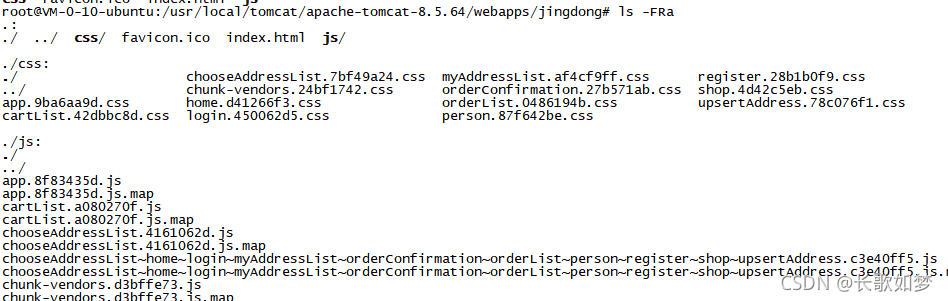
使用 ll 命令显示文件列表详细信息
ll
或
ls -l
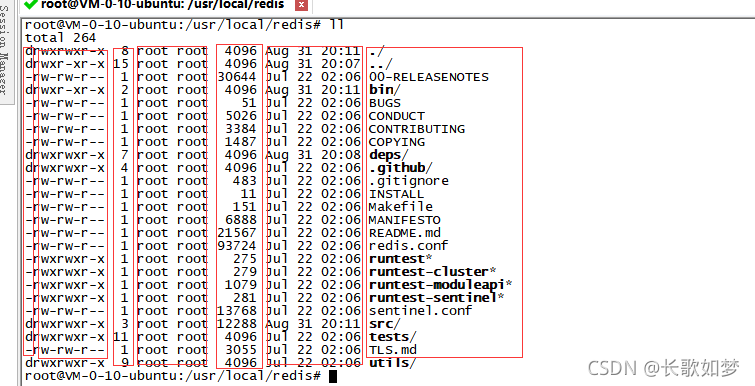
文件类型
最左侧一列表示该文件的类型:
- “-” 表示普通文件;
- “d” 表示目录;
- “l” 表示链接文件;
- “p” 表示管理文件;
- “b” 表示块设备文件。
文件属性
r-xr-xr-x 可以分为三部分 [r-x][r-x][r-x],其中的第一部分表示文件创建者/所有者对该文件所具有的的权限,第二部分表示创建者/所有者所在的组其他用户的权限,第三部分表示其他组的用户的权限。
- r(Read,读取权限):若是文件,则表示可以读取文件内容,若是目录,则表示可以浏览目录;
- w(Write,写入权限):若是文件,则表示可以新增、修改内容,若是目录,则表示可以删除、移动目录列表的权限;
- x(Execute,执行权限):若是文件,则表示具有执行文件的权限,若是目录,则表示该用户拥有进入目录的权限。
目录/链接个数
-
如果是目录那么这里的数量减 2 表示它下级目录或者文件的个数。
-
如果是文件则表示指向它的链接文件的数量。
Tips:每个目录下面都包含有 . 和 … 目录,其中 . 表示当前目录,… 表示上级目录。文件链接相当于 windows 里面的快捷方式。
文件所有者
其中 root root 可以分为两部分,[root] [root],前面的 root 表示该文件或目录的所有者/创建者是 root 用户,后面的 root 表示该文件或目录所在的组是 root。
文件的大小
- 如果是则表示该文件的大小,单位是字节(byte)。
- 如果是目录则表示该目录所占的空间大小,并不是指该目录下所有文件的大小。
Tips:1 字节(byte) = 8 比特(bit), 1 kb = 1024 bit。
修改日期
文件名称
表示文件名,其中 bin->usr/bin 表示软链接。
更多推荐
 已为社区贡献2条内容
已为社区贡献2条内容









所有评论(0)